Bonjour,
ordinateur est bien infecté 



 Tu supprimes toutes les lignes de cette liste rouge parce qu'elles sont infectées !
Tu supprimes toutes les lignes de cette liste rouge parce qu'elles sont infectées ! 

la liste rouge que tu doit supprimer voir la photo ci-dessous
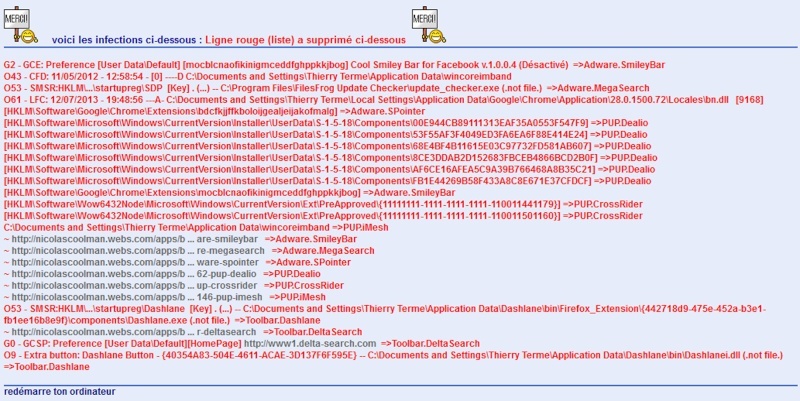
Avant de supprimer les infections avec ZHPFix, on va créer un point de restauration
Procédure : Démarrer >>>> Tous les programmes >>>> Accessoire >>>> Outils système >>>> Panneau de configuration >>>> Système >>>> Protection du système >>>> Vérifier que le disque local est activé >>>> Créer >>>> Ecrire la date et l'heure puis Appliquer et Ok
Voici le tutoriel pour windows7-windows8 pour t'aider ci-dessous :
http://forum-windows7-windows8.fr/viewtopic.php?f=23&t=2484
Important : ZHPFix ne sert pas à scanner, mais à supprimé les infections
TU suis bien les instructions ci-dessous et il est important de ne pas essayer les autres fonctions
Télécharge ZHPFix 1.12.32
Voici le lien : http://telechargement.zebulon.fr/telecharger-zhpfix.html
Sous Window XP utilise la procédure ci-dessous :
Une fois installé, tu clique l'icone de ZHPFix >>>> une fenêtre s'ouvrira > Sélectionne les ligne en rouge ci-dessous puis copier et clique sur l'icône coller presse papier à côté de l’icône appareil photo (1) puis tu clique sur GO (2) > un fois finit, tu refait un scanne avec ZHPdiag et tu le met le rapport ici
Sous Vista et Windows 7 (Seven) utilise cette procédure ci-dessous :
une fois installer, tu clique droit sur l'icône de ZHPFix puis executer en tant administarteur > Une fenêtre vas s'ouvrira > Sélectionne les ligne en rouge ci-dessous puis copier et clique sur l'icône coller presse papier à côté de l’icône appareil photo (1) puis tu clique sur GO (2) > un fois finit, tu refait un scanne avec ZHPdiag et tu le met le rapport ici
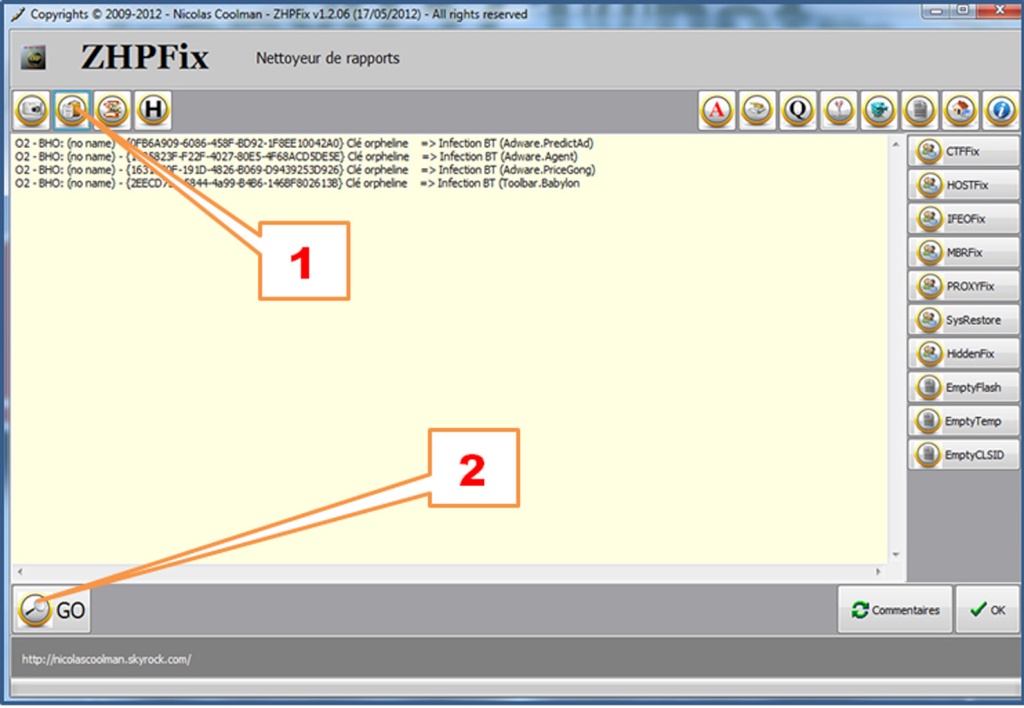
Si ton PC te demande de redémarrer, tu le feras après avoir tout supprimé
 Voici les infections ci-dessous : Ligne rouge (liste) à supprimé ci-dessous
Voici les infections ci-dessous : Ligne rouge (liste) à supprimé ci-dessous 
Supprimer
redémarre ton ordinateur
refait un scanne avec ZHPDiag
Sur ton bureau tu trouveras les deux rapport de (ZHPDiag) et (ZHPFix)
Pour poster le rapport en lien rends toi sur ce site ci-dessous:
http://cjoint.com/
- Clique sur Parcourir et va jusqu'au rapport qui a été sauvegardé sur ton bureau
- Cliquz gauche dessus, puis sur Ouvrir

- Clique sur Créer le lien Cjoint
- Une fois l'upload fini un lien apparaît clique droit dessus choisis Copier dans le menu
 Mets ce lien dans ta prochaine réponse ici (attention ! ne pas modifier le lien, sinon je ne pourrais pas lire le rapport ZHPDiag)
Mets ce lien dans ta prochaine réponse ici (attention ! ne pas modifier le lien, sinon je ne pourrais pas lire le rapport ZHPDiag) - Colle le lien dans ta prochaine réponse
 Pour que la procédure gagne en efficacité, répond à toutes les questions dans les plus brefs délais. Je t'en remercie.
Pour que la procédure gagne en efficacité, répond à toutes les questions dans les plus brefs délais. Je t'en remercie. 
anthony0371 @ Plus 
